Jak zainstalować sterownik urządzenia wielofunkcyjnego HP Deskjet 3070A
Każde urządzenie wymaga instalacji specjalnego oprogramowania. Wyjątkiem był wielofunkcyjny HP Deskjet 3070A.
Spis treści
Jak zainstalować sterownik dla HP Deskjet 3070A
Istnieje kilka sposobów, które pomagają osiągnąć pożądany rezultat instalacji oprogramowania dla danego urządzenia MFP. Przeanalizujmy je wszystkie.
Metoda 1: Oficjalna strona internetowa
Pierwszą rzeczą do sprawdzenia sterowników jest zasób online producenta.
- Więc idziemy oficjalna strona HP .
- W nagłówku zasobu internetowego znajduje się sekcja "Wsparcie" . Kliknij na niego.
- Następnie pojawi się wyskakujące okienko, w którym musimy wybrać "Programy i sterowniki" .
- Następnie musimy wprowadzić model produktu, dlatego w specjalnym oknie wpisujemy "HP Deskjet 3070A" i klikamy "Szukaj" .
- Następnie proponujemy pobranie sterownika. Ale najpierw musisz sprawdzić, czy system operacyjny jest poprawnie zdefiniowany. Jeśli wszystko jest w porządku, naciśnij przycisk "Pobierz" .
- Plik EXE został pobrany.
- Rozpoczynamy i czekamy na koniec ekstrakcji.
- Następnie producent oferuje nam wybór dodatkowych aplikacji, które powinny poprawić naszą interakcję z międzynarodowymi instytucjami finansowymi. Możesz niezależnie przeczytać opis każdego produktu i wybrać, czy go potrzebujesz, czy nie. Naciśnij przycisk "Dalej" .
- Kreator instalacji monituje nas o przeczytanie umowy licencyjnej. Zaznaczamy pole i klikamy "Dalej" .
- Instalacja zaczyna się, po prostu trzeba trochę poczekać.
- Po krótkim czasie pytamy o metodę podłączenia urządzenia wielofunkcyjnego do komputera. Wybór pozostaje dla użytkownika, ale najczęściej jest to USB. Wybieramy metodę i klikamy "Dalej" .
- Jeśli zdecydujesz się podłączyć drukarkę później, zaznacz to pole i kliknij "Pomiń" .
- To kończy instalację sterownika, ale drukarka nadal musi być podłączona. Dlatego po prostu postępuj zgodnie z instrukcjami producenta.
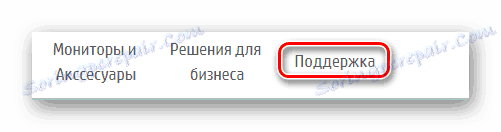
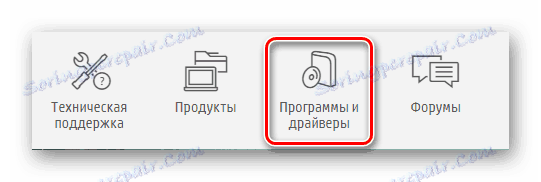
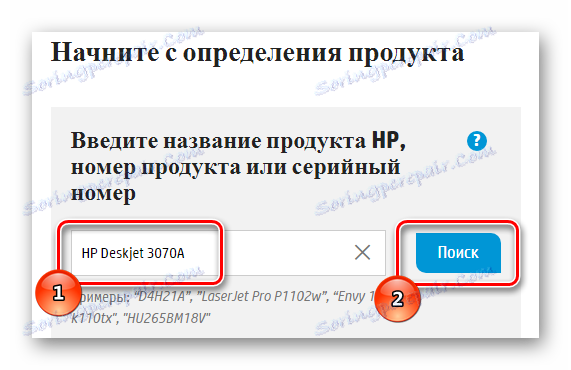
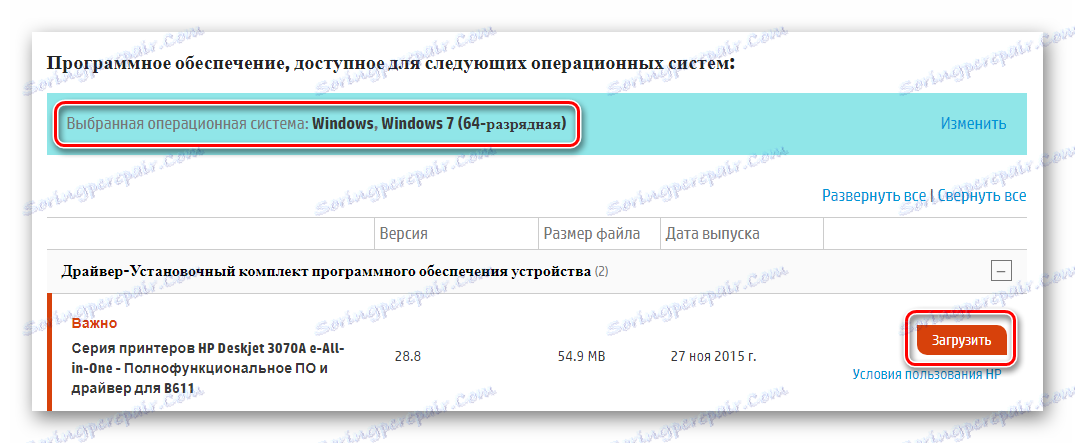
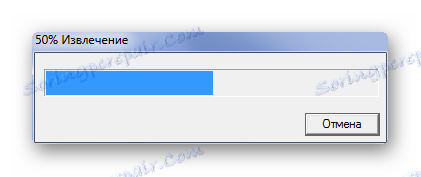
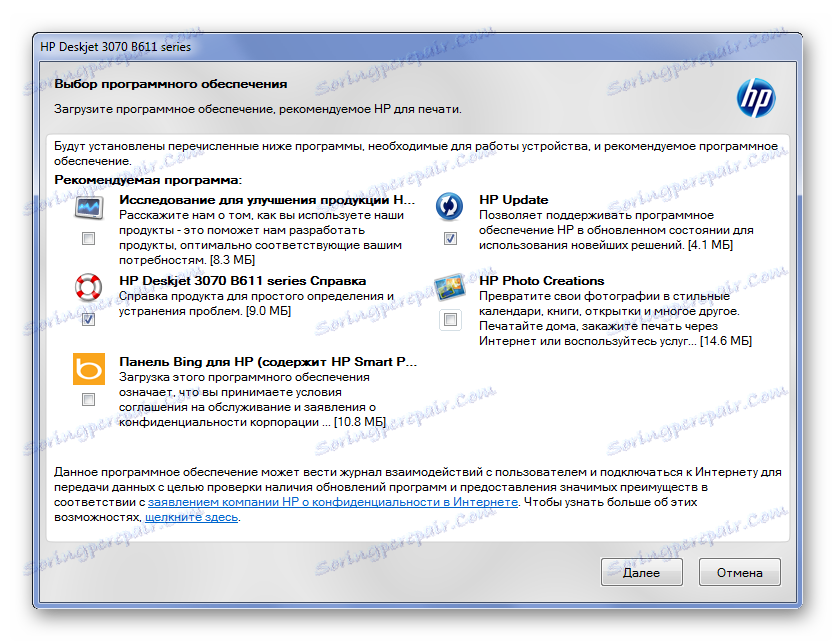
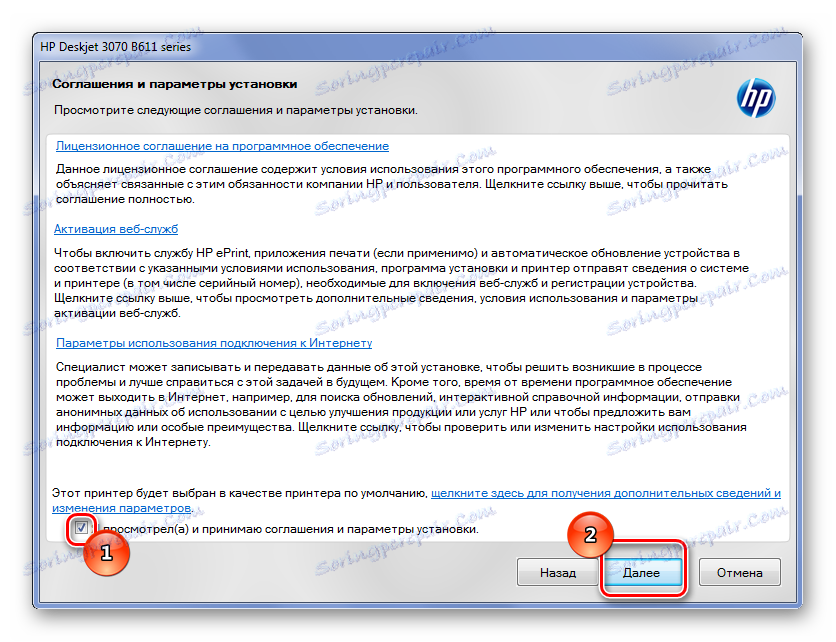
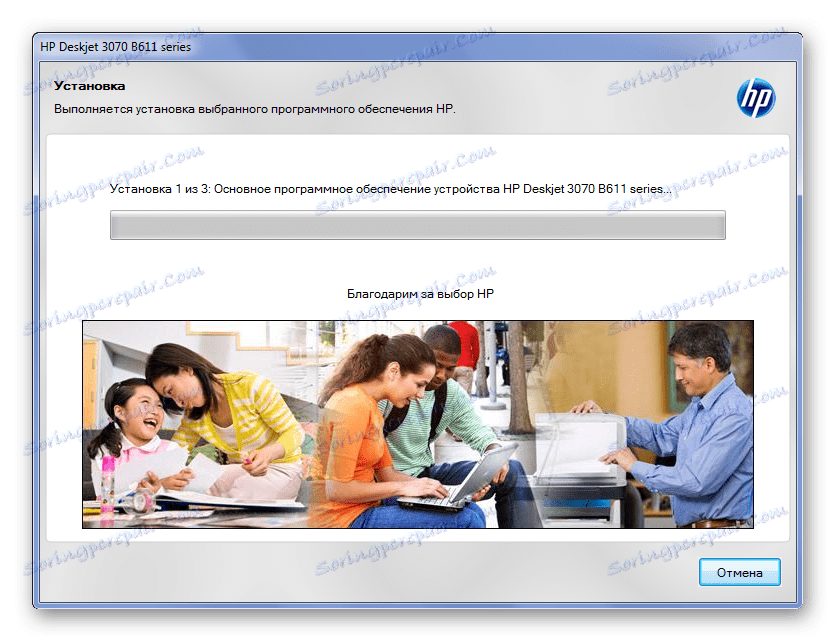
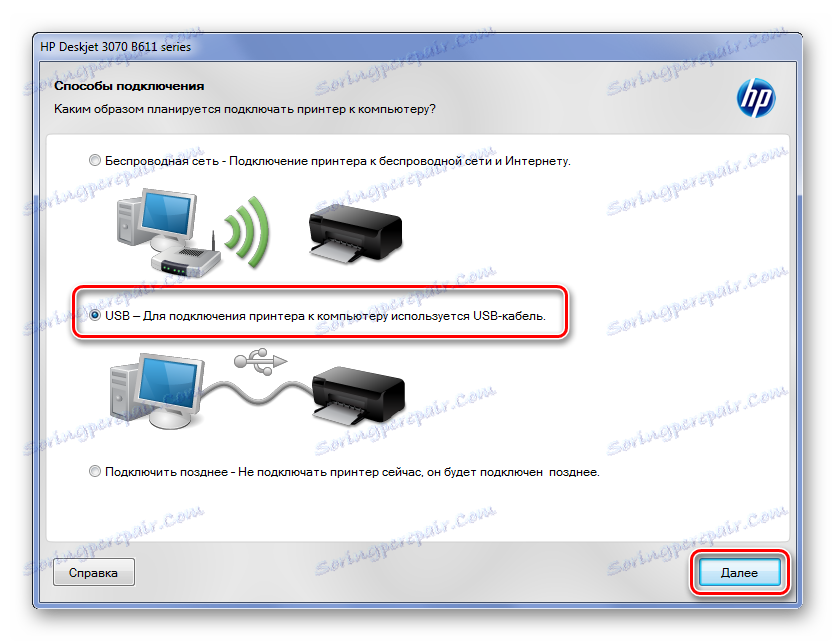
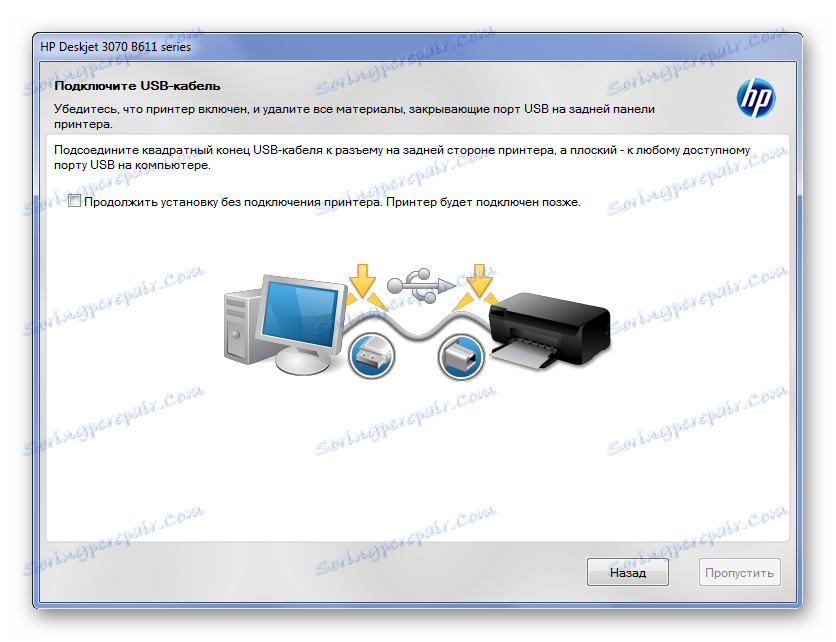
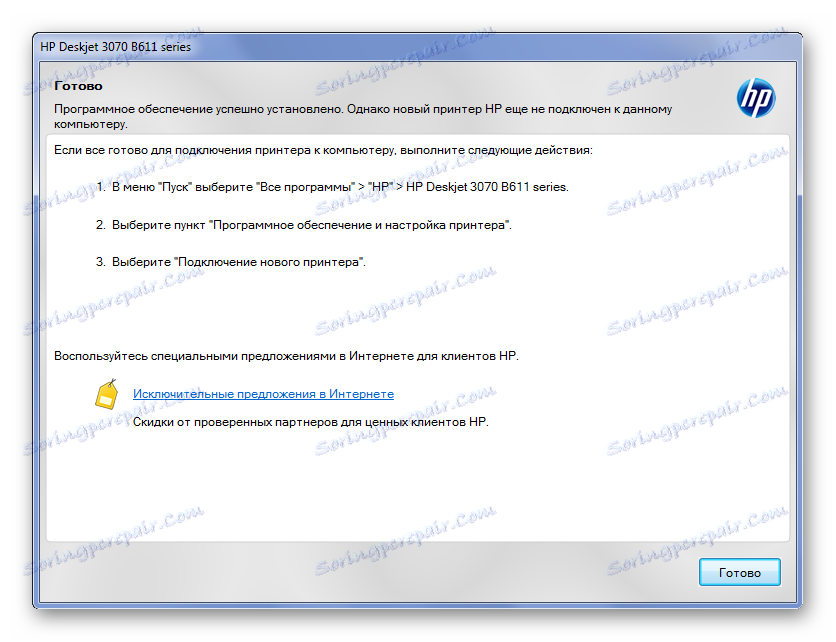
Analiza metody została zakończona, ale nie jest jedyna, dlatego zalecamy zapoznanie się ze wszystkim.
Metoda 2: Programy innych firm
W Internecie istnieją specjalne programy, które wykonują te same funkcje, ale znacznie szybciej i łatwiej. Wyszukują brakujący sterownik i pobierają go lub aktualizują stary. Jeśli nie jesteś zaznajomiony z czołowymi przedstawicielami takiego oprogramowania, radzimy przeczytać nasz artykuł, który mówi o aplikacjach do aktualizacji sterowników.
Czytaj więcej: Najlepsze programy do instalowania sterowników

Rozważane jest najlepsze rozwiązanie Rozwiązanie DriverPack . Stała aktualizacja bazy danych i przejrzysty interfejs są łatwe do zrozumienia. Nawet jeśli nigdy nie korzystałeś z tego programu, ale interesuje Cię ta opcja, przeczytaj nasz artykuł na ten temat, który szczegółowo opisuje, w jaki sposób oprogramowanie do urządzeń zewnętrznych i wewnętrznych jest aktualizowane.
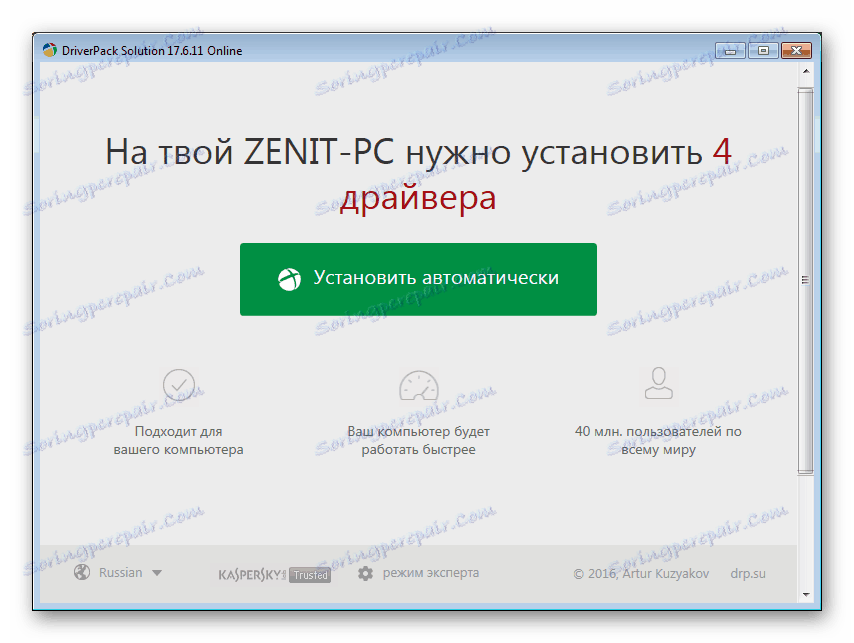
Lekcja: Jak zaktualizować sterowniki za pomocą DriverPack Solution
Metoda 3: Unikalny identyfikator urządzenia
Każde urządzenie ma swój własny numer identyfikacyjny. Dzięki niemu można bardzo szybko znaleźć i zainstalować sterownik, nie ładując żadnych narzędzi ani programów. Wszystkie działania są wykonywane na specjalnych stronach, dzięki czemu czas spędzany jest zminimalizowany. Unikalny identyfikator HP Deskjet 3070A:
USBPRINTHPDeskjet_3070_B611_CB2A

Jeśli nie znasz tej metody, ale chcesz jej użyć, zalecamy przeczytanie naszego materiału, w którym uzyskasz szczegółowe informacje o wszystkich niuansach tej metody aktualizacji.
Lekcja: Wyszukaj sterowniki według identyfikatora sprzętu
Metoda 4: Rodzime narzędzia systemu Windows
Wiele osób nie traktuje tej metody poważnie, ale byłoby dziwnie nie wspominać o tym. Co więcej, czasami to on pomaga użytkownikom.
- Pierwszą rzeczą do zrobienia jest przejście do "Panelu sterowania" . Istnieje wiele sposobów, ale najprostszym sposobem jest "Start" .
- Następnie znajdziemy "Urządzenia i drukarki" . Wykonujemy jedno kliknięcie.
- W oknie, które zostanie otwarte, wybierz "Zainstaluj drukarkę" .
- Następnie wybierz metodę połączenia z komputerem. Najczęściej jest to kabel USB. Dlatego kliknij "Dodaj drukarkę lokalną" .
- Wybieramy port. Najlepiej jest zostawić domyślną.
- Następnie wybierz samą drukarkę. W lewej kolumnie znajduje się "HP" , a po prawej "HP Deskjet 3070 B611 series" . Kliknij "Dalej" .
- Pozostaje tylko określić nazwę drukarki i kliknąć "Dalej" .
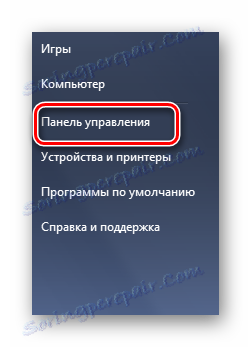
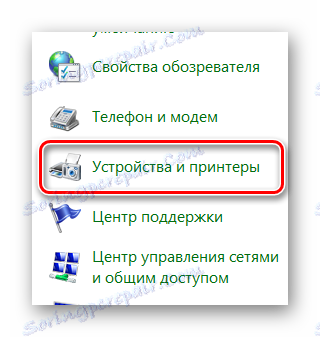
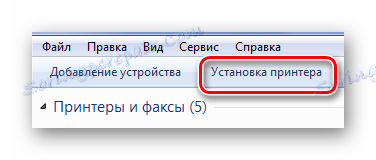
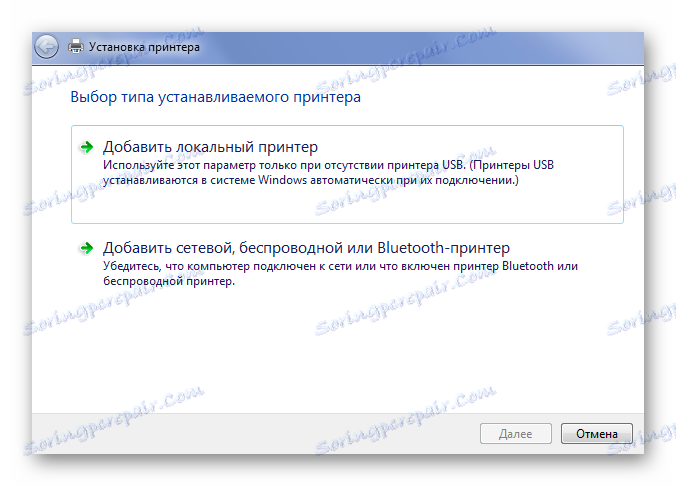
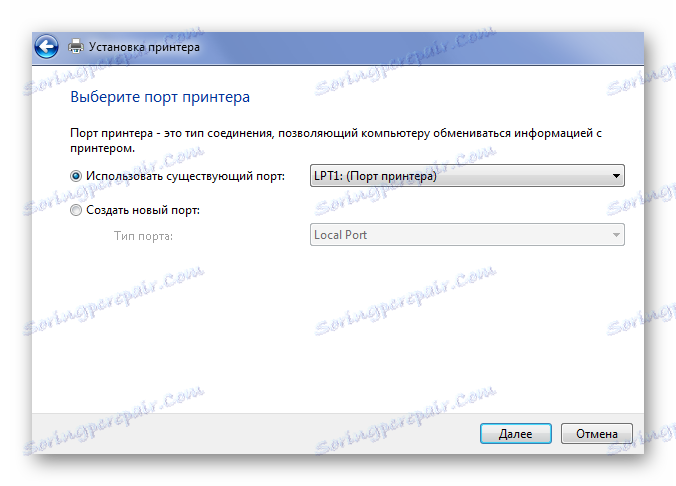
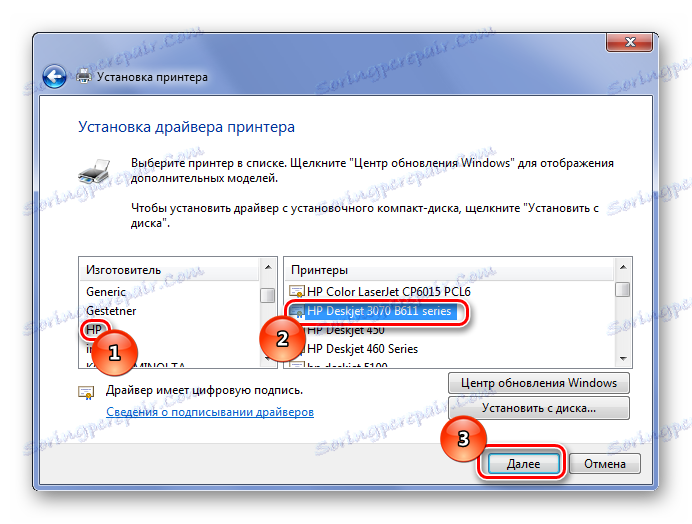
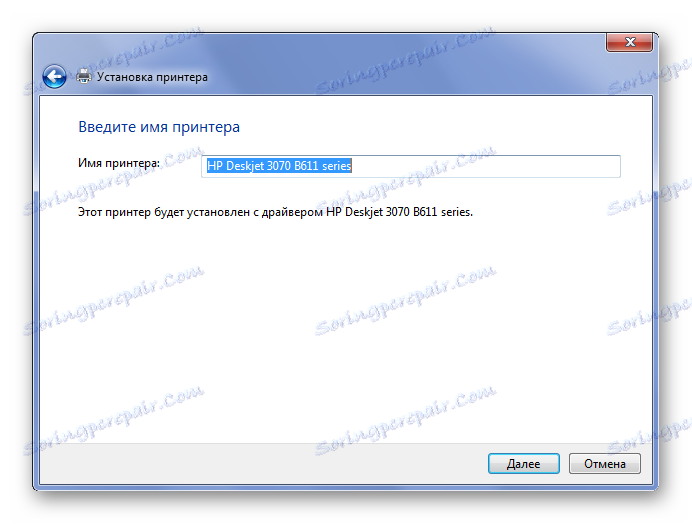
Komputer zainstaluje sterownik, ale nie jest wymagane żadne narzędzie innej firmy. Nie musisz nawet przeprowadzać wyszukiwania. Windows zrobi wszystko samodzielnie.
To kończy analizę rzeczywistych metod instalacji sterowników dla wielofunkcyjnego urządzenia HP Deskjet 3070A. Możesz wybrać dowolne z nich, a jeśli coś nie zadziała, skontaktuj się z komentarzem, gdzie uzyskasz szybką odpowiedź i pomożesz rozwiązać problem.